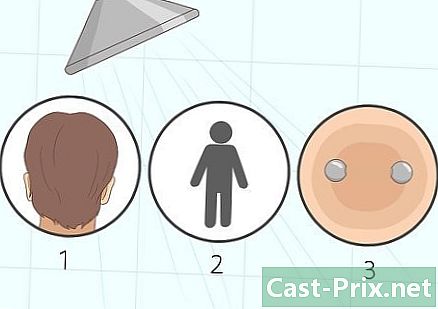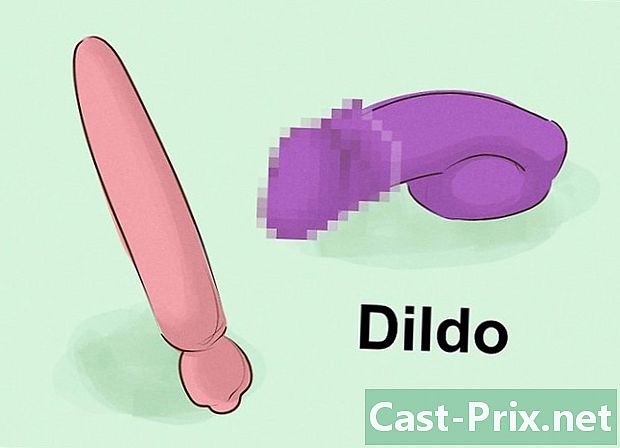संगणक लॉक कसा करावा
लेखक:
Robert Simon
निर्मितीची तारीख:
17 जून 2021
अद्यतन तारीख:
1 जुलै 2024
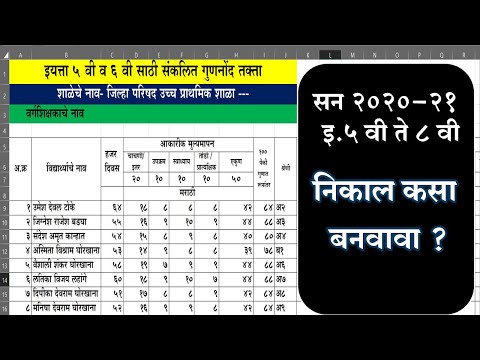
सामग्री
या लेखात: विंडोजमध्ये संगणक लॉक करा मॅक ओएसआरफरेन्सेसमध्ये संगणक लॉक करा
आपण आपल्या वर्कस्टेशनपासून तात्पुरते दूर असता, संभाव्य अवांछित वापरकर्त्यांविरूद्ध आपल्या कार्याचे संरक्षण करण्याचा आपला संगणक लॉक करणे हा एक चांगला मार्ग आहे. हा लॉक प्रभावी होण्यासाठी, आपण आपल्या कीबोर्ड किंवा माउसचा वापर करुन स्टँडबाई एग्जिट विनंती करता तेव्हा तो आपल्या संकेतशब्दासाठी प्रॉमप्ट असल्याचे सेट करणे आवश्यक आहे. आपल्याला केवळ कीबोर्ड शॉर्टकट लागू करण्याची आवश्यकता असेल ⊞ विजय+द (विंडोज वर) किंवा Ctrl+Ift शिफ्ट+पॉवर (मॅक अंतर्गत) आपला पीसी लॉक करण्यासाठी. आपल्याकडून तात्पुरती अनुपस्थिती उद्भवल्यास आपल्या कामाच्या प्रगतीस संरक्षण देण्यासाठी हा केवळ एक तात्पुरता उपाय आहे हे लक्षात ठेवा.
पायऱ्या
पद्धत 1 विंडोजवर संगणक लॉक करा
-

विंडोज सेटिंग्ज विंडो उघडा. की दाबा ⊞ विजय आणि निवडा सेटिंग्ज.- आपण विंडोजची जुनी आवृत्ती वापरत असल्यास, टॅप करून नियंत्रण पॅनेल उघडा ⊞ विजय आणि पर्याय निवडणे नियंत्रण पॅनेल. आपण ते प्रदर्शित केलेल्या पर्यायांच्या सूचीमध्ये दिसत नसल्यास प्रविष्ट करा नियंत्रण पॅनेल शोध बारमध्ये आणि तो परिणामांमध्ये दिसून येईल तेव्हा निवडा.
-

बटणावर क्लिक करा वापरकर्ता खाती. हे बटण सेटिंग्ज पृष्ठाच्या उजवीकडे स्थित आहे. आपल्याला वापरकर्त्याच्या खात्यांसाठी पर्यायांची सूची दिसेल.- विंडोजच्या जुन्या आवृत्त्यांवर, निवडा वापरकर्ता खाती कंट्रोल पॅनल वर.
- विंडोज 10 आणि 8 अंतर्गत वापरकर्ता खात्यांची नोंदणी करताना एक संकेतशब्द आधीच तयार केला गेला असेल, परंतु आपण Windows ची जुनी आवृत्ती वापरत असल्यास, थेट येथे जा वापरकर्ता खाते संपादित करा नंतर पर्यायावर क्लिक करा एक संकेतशब्द तयार करा वापरल्या जात असलेल्या खात्याच्या प्रोफाइलच्या पुढे.
-

निवडा कनेक्शन पर्याय. विंडोच्या डाव्या साइडबारवर असलेला हा दुवा आपल्याला नवीन पर्याय पृष्ठावर घेऊन जाईल. -

आपल्या संगणकावरील "जागृत" पर्याय निवडा. शीर्षक असलेल्या ड्रॉप-डाउन मेनूवर संकेतशब्द विनंती पृष्ठाच्या शीर्षस्थानी, निवडा जागृत आउटपुटमध्ये. -
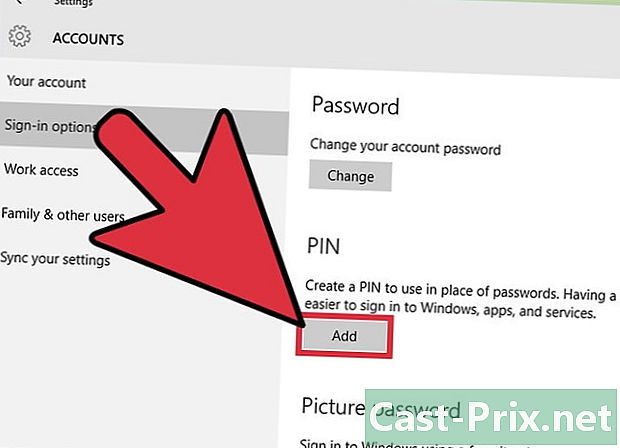
एक वैयक्तिक ओळख क्रमांक किंवा "पिन" तयार करा. यावर क्लिक करा जोडा वैयक्तिक ओळख क्रमांक तयार करण्याच्या शीर्षकाखाली. आपल्या वापरकर्ता खात्यासाठी संकेतशब्द प्रविष्ट केल्यानंतर, आपल्याला आपल्या आवडीचा वैयक्तिक ओळख क्रमांक प्रविष्ट करण्याची आणि नंतर त्याची पुष्टी करणे आवश्यक असेल.- वैयक्तिक ओळख क्रमांकात केवळ संख्या असू शकतात.
- हा वैयक्तिक ओळख क्रमांक आपल्या संगणकावर कनेक्ट होताना आपला संकेतशब्द पुनर्स्थित करण्यासाठी किंवा स्टँडबाय अवस्थेतून बाहेर पडण्यासाठी वापरला जाऊ शकतो.
-

आपल्या संगणकाचे प्रदर्शन लॉक करा. कळा दाबा ⊞ विजय+द डिव्हाइस प्रदर्शन लॉक करण्यासाठी.तो अनलॉक करण्यासाठी आपल्याला आपला वैयक्तिक ओळख क्रमांक किंवा संकेतशब्द प्रविष्ट करण्याची आवश्यकता असेल.- आपण सिस्टम सेटिंग्ज पृष्ठावर जाऊन स्वयंचलित प्रदर्शन लॉकआउट वेळ समायोजित करण्यास सक्षम व्हाल, किंवा आपण निवडाल प्रणाली नंतर शक्ती आणि झोपे. खाली ड्रॉप-डाउन मेनूवर पहात, स्क्रीन किती काळ झोपला जाईल ते निवडा. लक्षात घ्या की आपणास ही सेटिंग मेन वोल्टेजद्वारे समर्थित डिव्हाइससाठी बनविणे आवश्यक आहे, परंतु आपला संगणक पोर्टेबल असल्यास अंतर्गत बॅटरी उर्जा पुरवठ्याच्या बाबतीत देखील.
- संगणक स्लीप मोडमध्ये गेला तर सिस्टम देखील लॉक होईल. आपण निवडलेल्या सेटिंग्ज पृष्ठावर जाऊन सिस्टम स्टँडबाय वेळ बदलला जाऊ शकतो प्रणाली नंतर शक्ती आणि झोपे खाली ड्रॉप-डाउन मेनूवर विराम दिला. स्वयंचलित डिस्प्ले लॉक प्रमाणेच सिस्टम स्टँडबाय वेळ निवडा.
पद्धत 2 मॅक ओएस वर संगणक लॉक करा
-

शीर्षक असलेले मेनू उघडा सिस्टम प्राधान्ये. त्यात प्रवेश करण्यासाठी, मेनू उघडा ऍपल स्क्रीनच्या डाव्या बाजूस आणि निवडा सिस्टम प्राधान्ये.- आपण आपल्या स्क्रीनच्या तळाशी असलेल्या स्टार्ट पॅनेल किंवा अनुप्रयोगांच्या द्रुत लाँच बारमधून हे मेनू उघडण्यास सक्षम असाल.
- जर आपला संगणक मॅकओएस किंवा ओएसएक्सची अलीकडील आवृत्ती चालवत असेल तर डिव्हाइस प्रथम सेवेत ठेवल्यावर एक संकेतशब्द तयार केलेला असणे आवश्यक आहे. जुन्या सिस्टमचे वापरकर्ते सिस्टम प्राधान्ये मेनू उघडून आणि लेबल असलेले पर्याय निवडून संकेतशब्द तयार करण्यास सक्षम असतील वापरकर्ता खाती आणि निवडत आहे संकेतशब्द बदला जे वापरकर्त्याच्या खात्याशेजारी आहे.
-

यावर क्लिक करा सुरक्षा आणि गोपनीयता. हा दुवा पर्यायांच्या वरच्या ओळीवर स्थित आहे. -

लेबल लाँगलेट निवडा सामान्य. टॅब सर्व खुल्या विंडोच्या शीर्षस्थानी सूचीबद्ध आहेत. -
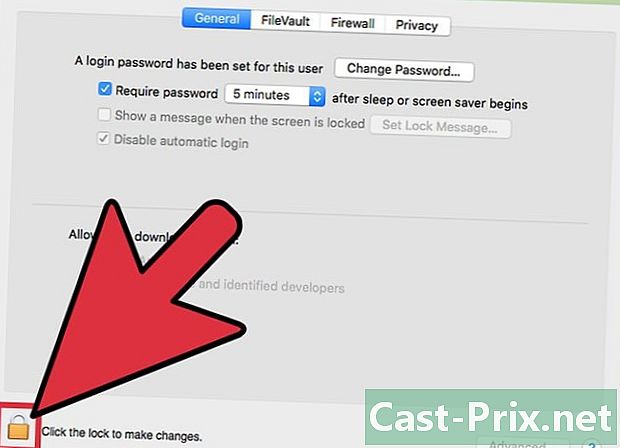
नामित चिन्हावर क्लिक करा लॉकिंग. हे विंडोच्या डाव्या खालच्या भागात आहे. एक संवाद आपल्याला आपला संकेतशब्द प्रविष्ट करण्यास सांगेल. एकदा आपला संकेतशब्द सिस्टमद्वारे ओळखल्यानंतर आपल्याला आपली सेटिंग्ज बदलण्याची परवानगी दिली जाईल. -

सिस्टम लॉक पर्याय बदला. लेबल असलेला बॉक्स तपासा स्क्रीन सेव्हर सुरू झाल्यानंतर किंवा स्लीप टाइमर नंतर संकेतशब्द प्रविष्ट करा. प्रदर्शन बंद केल्यावर किंवा स्क्रीन सेव्हर दिसल्यानंतर वापरकर्त्यास त्याचा संकेतशब्द प्रविष्ट करण्यास भाग पाडणे हा या सेटिंगचा हेतू आहे. -

निवडा लगेच ड्रॉप-डाउन मेनूवर प्रदर्शित. हे चेकबॉक्स जवळ स्थित आहे आणि जेव्हा स्क्रीन सेव्हर बंद असतो किंवा स्क्रीन सेव्हर दिसतो तेव्हा वापरकर्त्याचा संकेतशब्द विचारेल.- या त्याच ड्रॉप-डाउन मेनूवर आपण संकेतशब्दाच्या एंट्रीच्या विलंब बदलण्यात सक्षम व्हाल. आपल्याला संकेतशब्द विचारण्यापूर्वी आपण वेटातून पटकन बाहेर पडू इच्छित असल्यास हे उपयुक्त ठरू शकते. तथापि, पर्याय लगेच "ऑन कमांड" च्या संगणकाच्या प्रदर्शनाच्या लॉकिंगची हमी देणारी एकमेव व्यक्ती असेल.
-

निवडा स्वयंचलित कनेक्शन अक्षम करा. हा पर्याय फक्त मॅक ओएसएक्स 10.9 किंवा पूर्वीच्या प्रणालींना लागू आहे.स्वयंचलित लॉगिन वापरकर्त्यांना संगणक प्रारंभ झाल्यानंतर किंवा जागृत झाल्यानंतर संकेतशब्दाची नोंद अधिशून्य करण्यास अनुमती देते. सिस्टम बूट होतेवेळी किंवा वेक-अप क्वेरी दरम्यान ही क्षमता अक्षम केल्याने संकेतशब्द प्रवेशास भाग पाडले जाईल.- हे वैशिष्ट्य मॅक ओएसएक्स 10.10 आणि नंतरच्या सिस्टमवरून प्रशासक प्रवेश खात्यांसाठी काढले गेले आहे.
- आपण लॉक चिन्हावर क्लिक करून सिस्टमद्वारे हे बदल समर्थित करू शकता परंतु हे लक्षात घ्या की हा पर्याय पर्यायी आहे कारण सिस्टम सेटिंग्जमध्ये बदल जतन करणे स्वयंचलित आहे.
-

कळा एकाच वेळी दाबा Ctrl+Ift शिफ्ट+पॉवर. हे आपल्या संगणकावर झोपेत न ठेवता लॉक करेल. आपण आपला अनलॉक करण्याचा प्रयत्न करताच आपला संकेतशब्द विचारला जाईल.- जर आपला मॅक सीडी किंवा डीव्हीडी ड्राइव्हसह सज्ज असेल तर आपल्याला शॉर्टकट वापरून समान परिणाम मिळेल Ctrl+Ift शिफ्ट+Ject बाहेर काढा.